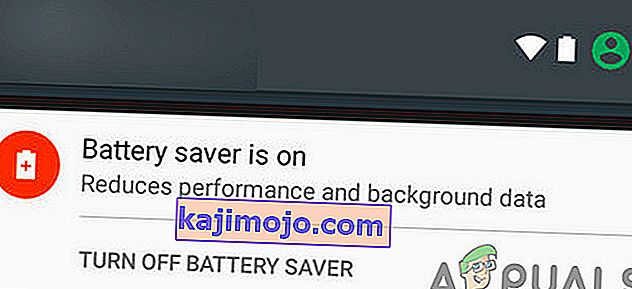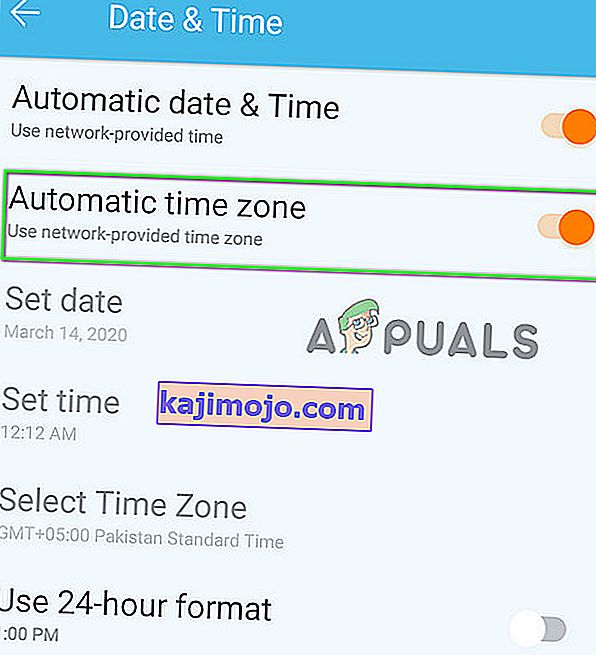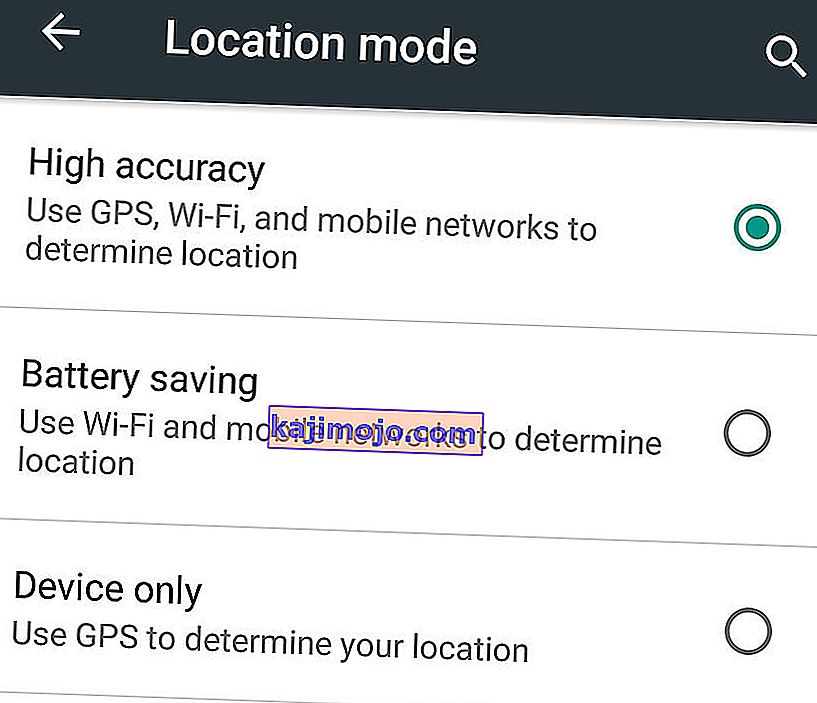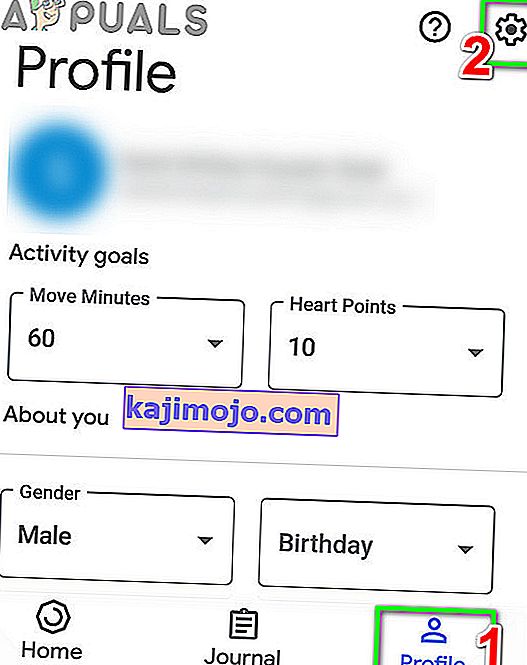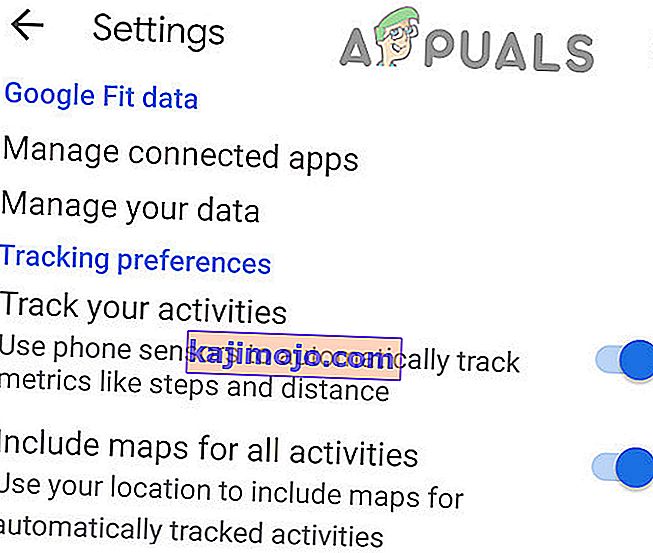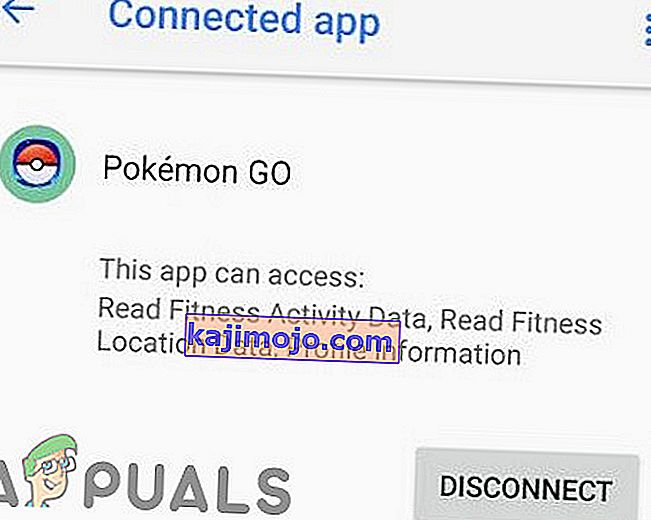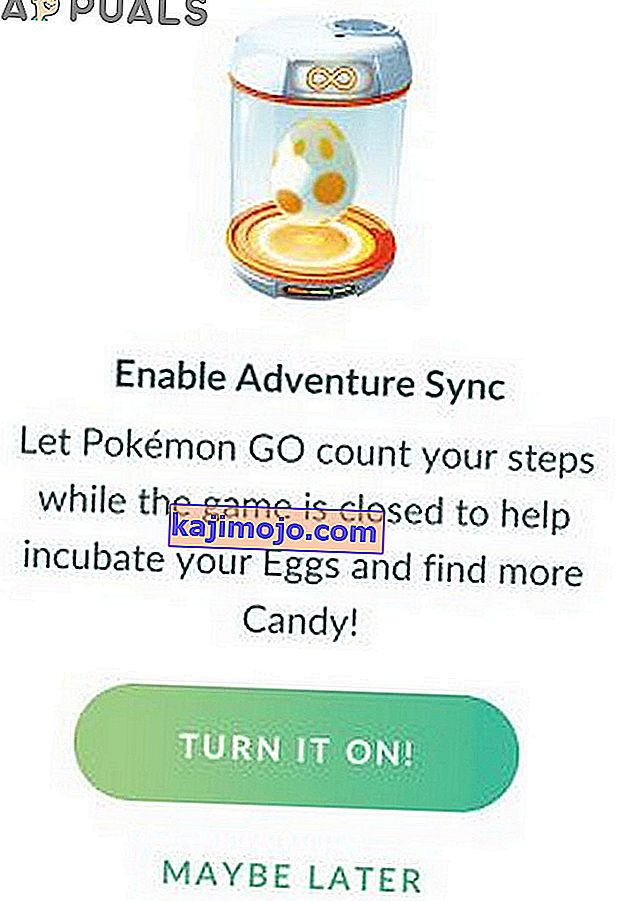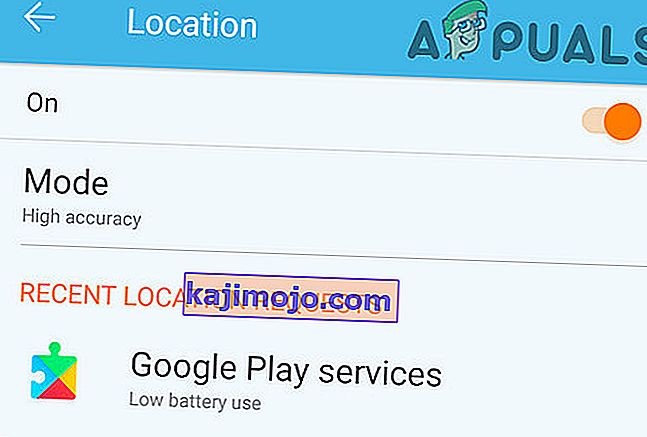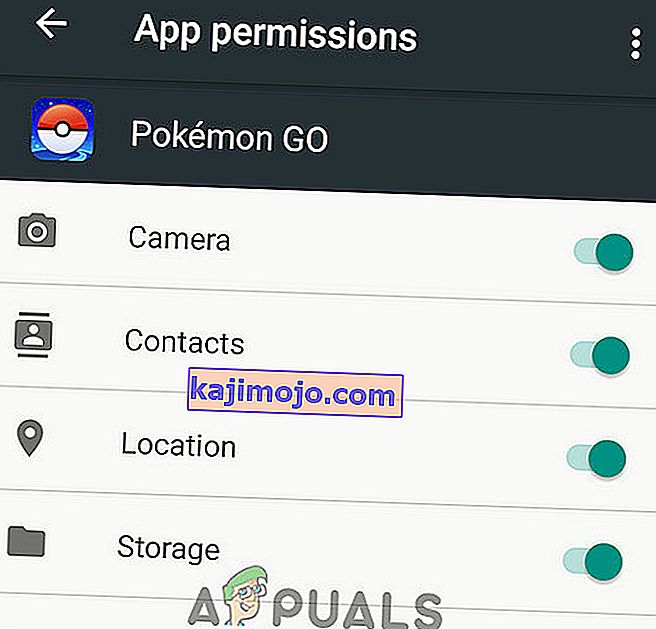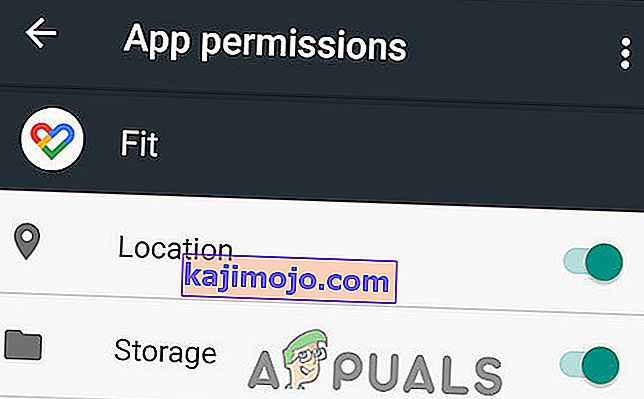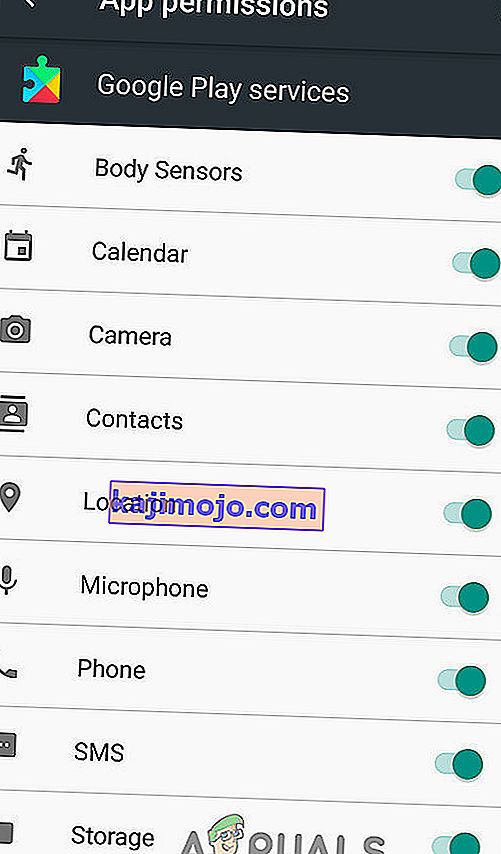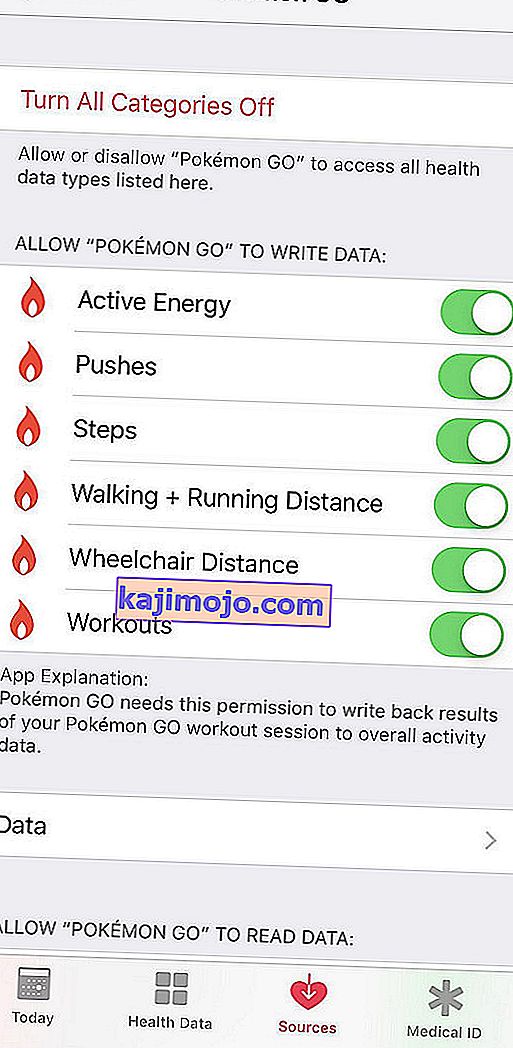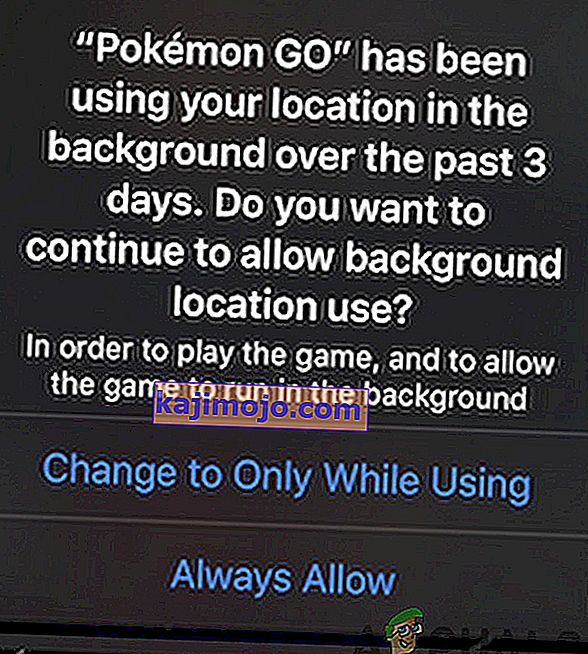Sinkronisasi Petualangan Pokemon Go mungkin tidak berfungsi jika Anda menggunakan versi lama aplikasi Pokemon Go atau jika Anda menggunakan jenis penghemat / pengoptimal baterai apa pun. Jika Anda menggunakan zona waktu manual pada perangkat Anda, maka itu dapat menyebabkan masalah juga. Mode akurasi rendah juga menjadi salah satu alasan Adventure Sync tidak menampilkan data aktivitas fisik. Jika izin yang diperlukan, terutama izin penyimpanan dan lokasi tidak diberikan kepada Pokemon Go, maka aplikasi tersebut dapat mengalami masalah akses.
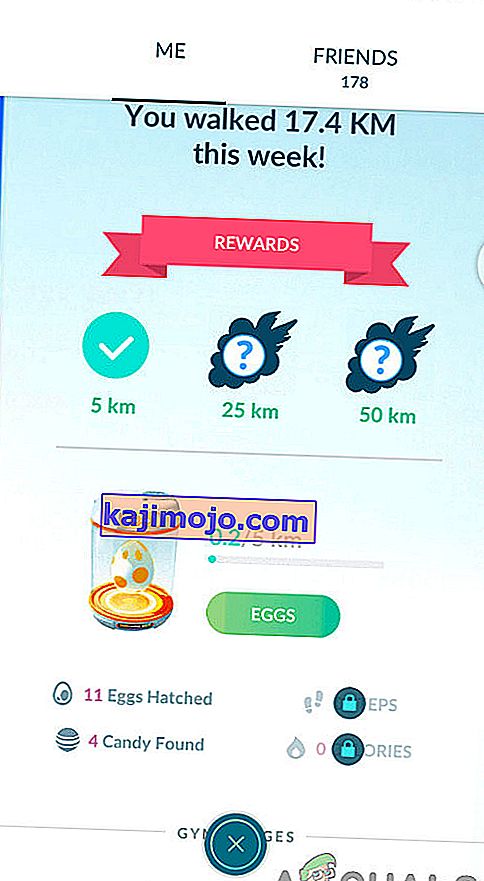
Bagaimana Memperbaiki Masalah Sinkronisasi Petualangan Pokemon?
Sebelum mencoba solusi yang terdaftar, harap baca yang berikut ini:
- Pastikan Adventure Sync aktif dan terhubung di pengaturan Pokemon.
- Mulai ulang perangkat Anda dan luncurkan aplikasi kesehatan terkait (yaitu Google Fit atau Apple Health). Kemudian periksa apakah itu merekam langkah Anda. Dan kemudian buka Adventure Sync untuk memeriksa apakah berfungsi dengan baik.
- Periksa apakah perangkat Anda kompatibel dengan Adventure Sync dan aplikasi yang diperlukan olehnya. Misalnya, HTC One M8 tidak kompatibel dengan Google Fit dan karenanya tidak dapat digunakan dengan Adventure Sync.
- Ingatlah bahwa mungkin ada penundaan hingga beberapa jam (dalam beberapa kasus, ini bisa memakan waktu hingga 24 jam) bagi Adventure Sync untuk menyinkronkan langkah Anda dengan aplikasi kesehatan perangkat Anda (yaitu Google Fit atau Apple Health).
- Perhatikan bahwa data yang dimasukkan secara manual di aplikasi kesehatan Anda seperti Google Fit dan Apple Health tidak akan dihitung di aplikasi Adventure Sync. Ingatlah bahwa data yang dimasukkan, melalui aplikasi pihak ketiga, dianggap sebagai manual kecuali jika menggunakan Google Fit API atau Apple Health API.
- Periksa apakah aplikasi yang diperlukan oleh Adventure Sync (Google Fit atau Apple Health) melacak aktivitas fisik Anda.
- Pastikan aplikasi Pokemon Go ditutup sepenuhnya karena jika berjalan bahkan di latar belakang dengan Go +, maka Niantic akan menggunakan pelacakan jaraknya dan dengan demikian Adventure Sync tidak akan berfungsi.
- Periksa apakah perangkat Anda memiliki sensor yang diperlukan untuk melacak jarak dan langkah Anda.
- Perhatikan bahwa Adventure Sync memiliki batas kecepatan 10,5 km / jam dan jarak apa pun yang dicapai oleh kecepatan yang lebih besar dari kecepatan ini, tidak akan direkam di Adventure Sync.
- Keluar dari aplikasi Pokemon Go dan aplikasi kesehatan terkait seperti Google Fit / Apple Health. Kemudian masuk kembali dan periksa apakah masalah sudah teratasi.
Anda dapat membuat Adventure Sync berfungsi dan masalahnya dapat diperbaiki dengan mengikuti solusi yang disebutkan di bawah ini:
Update Aplikasi Pokemon Go ke Versi Terbaru
Aplikasi Pokemon Go terus diperbarui untuk mengikuti teknologi yang baru muncul dan memperbaiki bug yang diketahui. Masalah yang Anda hadapi mungkin sudah ditambal di versi terbaru aplikasi. Jika demikian, memperbarui ke versi terbaru dapat menyelesaikan masalah. Aplikasi Pokemon Go tersedia untuk Android dan iOS. Untuk tujuan ilustrasi, kami akan menggunakan versi Android, Anda dapat mengikuti petunjuk sesuai platform Anda.
- Luncurkan Google Play dan ketuk Menu Hamburger .
- Kemudian ketuk Aplikasi & game saya .

- Sekarang cari Pokemon Go dan ketuk untuk membukanya.
- Sekarang periksa apakah ada pembaruan yang tersedia, jika demikian, lalu klik perbarui .
- Setelah menyelesaikan proses pembaruan, periksa apakah Adventure Sync berfungsi dengan baik.
Matikan Mode Penghemat Baterai Perangkat Anda
Perangkat Ponsel Cerdas baru memiliki mode penghemat baterai untuk meningkatkan waktu baterai perangkat dengan membatasi operasi latar belakang sensor, layanan, dan aplikasi. Namun jika aplikasi Pokemon Go dan aplikasi kesehatan yang diperlukan seperti Google Fit dan Apple Health tidak dikecualikan dari mode penghemat baterai, maka masalah jarak yang ditempuh tidak terekam oleh Adventure Sync. Jika demikian, bebaskan aplikasi ini dari mode penghemat baterai atau matikan mode penghemat baterai (disarankan) dengan benar. Sebagai ilustrasi, kami akan mengikuti versi Android dari aplikasi Pokemon Go, Anda dapat mengikuti instruksi tentang platform perangkat Anda.
- Buka Pemberitahuan Perangkat Anda dengan menggesek ke bawah (atau menggesek ke atas) dari atas layar.
- Kemudian klik Turn Off Battery Saver .
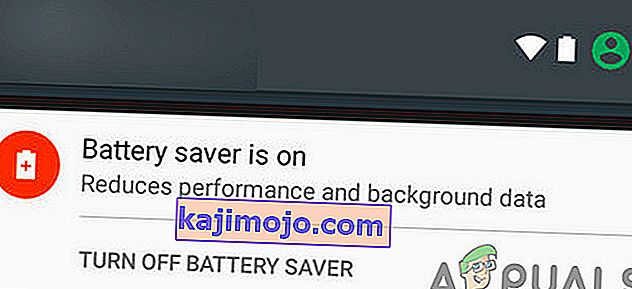
- Anda dapat mengonfirmasi ulang melalui menu Baterai / Optimalkan Baterai / Penghemat Daya . Jika perangkat Anda mendukung, bebaskan Pokemon Go dan Google Fit / Apple Health dari pengoptimalan baterai.
- Ingatlah bahwa Adventure Sync tidak terpengaruh oleh mode Penghemat Baterai Pokeman.
Untuk menghemat baterai saat bermain Pokemon Go, simak baik-baik Cara Menghemat Baterai saat Bermain Pokemon Go.
Ubah Zona Waktu Perangkat Anda menjadi Otomatis
Jika Anda menggunakan Zona Waktu manual di Pengaturan Tanggal dan Waktu di ponsel Anda dan Anda bepergian ke zona waktu yang berbeda, hal itu dapat menyebabkan masalah sinkronisasi Adventure Sync. Jika demikian, mengubah Zona Waktu Anda ke Otomatis dapat menyelesaikan masalah. Sebagai ilustrasi, kami akan menggunakan Android (petunjuk mungkin sedikit berbeda tergantung pada pabrikan perangkat Anda dan versi Android), Anda dapat mengikuti petunjuk sesuai platform perangkat Anda.
- Tutup aplikasi Pokemon Go.
- Buka Pengaturan Perangkat Android Anda
- Kemudian gulir ke bawah, cari Tanggal & Waktu , lalu ketuk untuk membukanya.
- Sekarang alihkan sakelar " Zona Waktu Otomatis " ke Aktif .
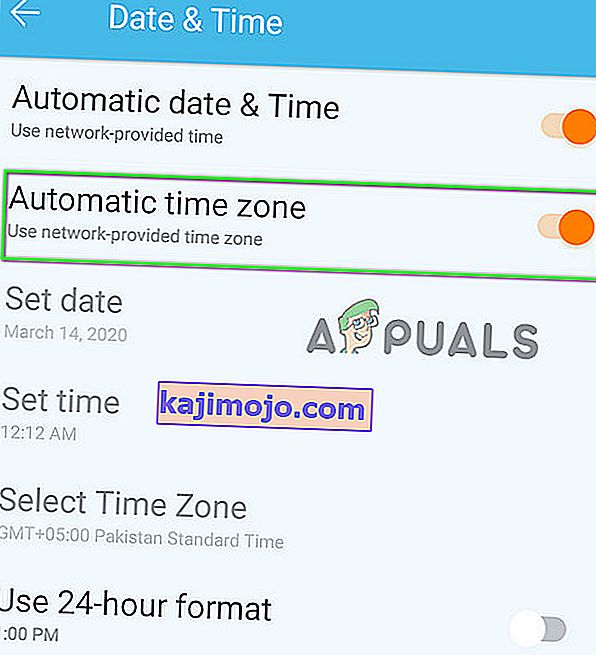
- Sekarang luncurkan Pokemon Go dan periksa apakah Adventure Sync berfungsi dengan baik.
Ubah Lokasi Perangkat Anda ke Akurasi Tinggi
Jika Anda menggunakan mode akurasi rendah untuk lokasi Anda di perangkat Anda, itu dapat menyebabkan langkah-langkah untuk tidak merekam di Adventure Sync. Dalam hal ini, mengubah mode lokasi Anda ke Akurasi Tinggi dapat menyelesaikan masalah. Sebagai ilustrasi, kami akan menggunakan Android.
- Tutup Pokemon Go.
- Buka menu pengaturan cepat Anda dengan menggesek ke atas (atau ke bawah) dari layar (tergantung pada pabrikan perangkat Anda dan Versi Android).
- Tekan lama Lokasi .
- Sekarang ketuk Mode dan kemudian pilih Akurasi Tinggi .
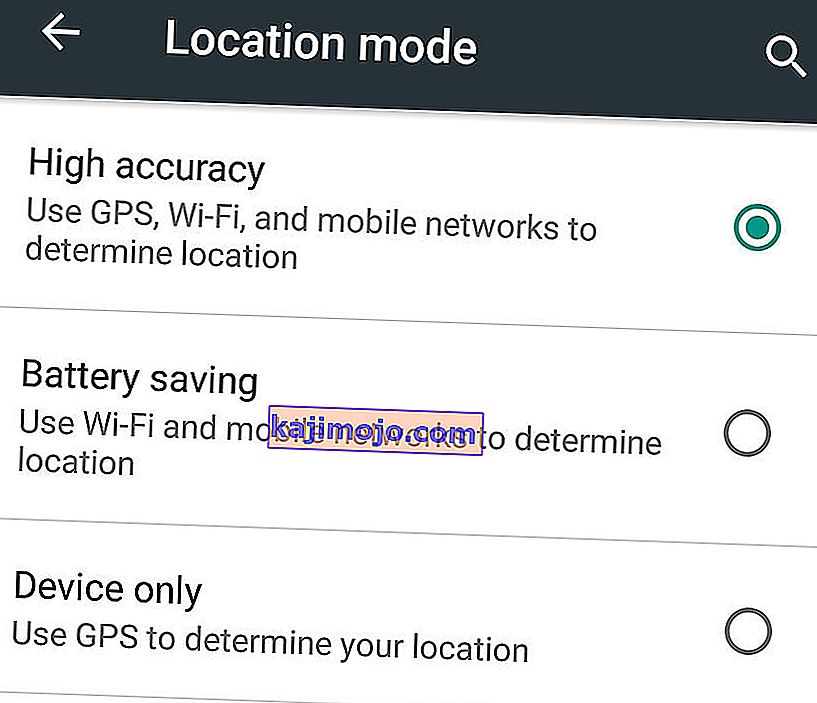
- Kemudian luncurkan Pokemon dan periksa apakah Adventure Sync berfungsi dengan baik.
Tautkan kembali Google Fit dan Pokemon Go
Gangguan komunikasi antara Google Fit dan Pokemon Go dapat menyebabkan masalah Adventure Sync juga sedang dibahas. Selain itu, mungkin Anda menggunakan akun berbeda untuk Google Fit dan Pokemon Go. Dalam kasus tersebut, menghapus tautan dan kemudian menautkan ulang kedua layanan ini dapat menyelesaikan masalah. Sebelum melanjutkan, pastikan Anda memiliki koneksi internet yang berfungsi.
- Tutup Pokemon Go.
- Buka Google Fit dan di bagian bawah layar, pindah ke tab Profil .
- Sekarang klik ikon Roda Gigi .
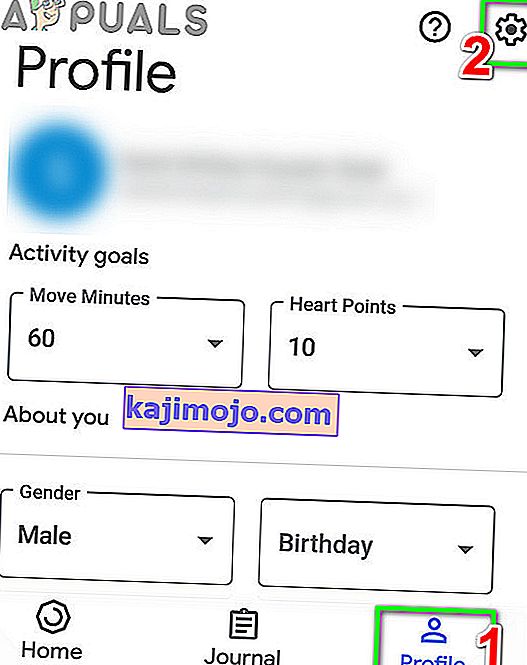
- Kemudian di bagian Data Google Fit , ketuk Kelola Aplikasi yang Terhubung .
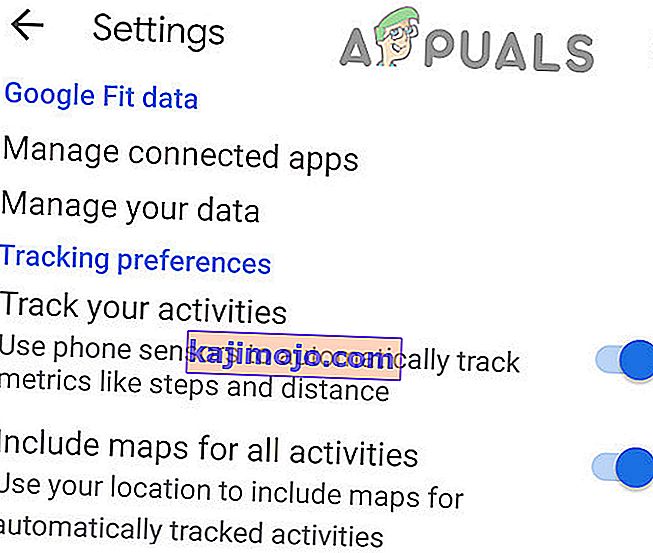
- Sekarang di menu aplikasi yang Terhubung, temukan dan ketuk Pokemon Go lalu ketuk Putuskan . Pastikan Anda menggunakan akun Google yang benar (nama akan ditampilkan di bawah judul Aplikasi yang terhubung.
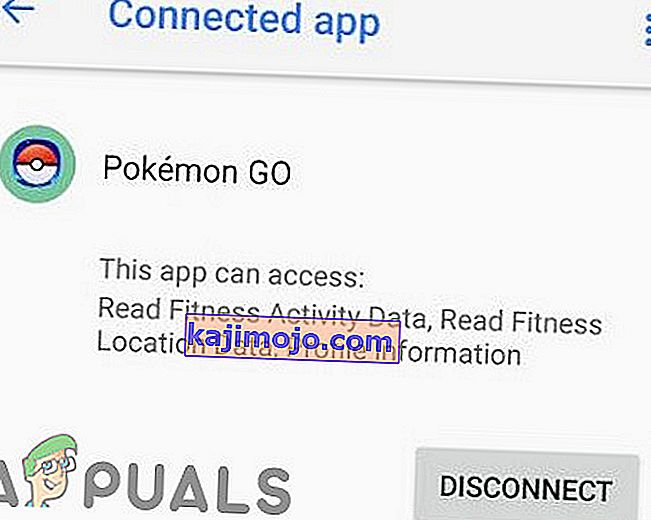
- Kemudian konfirmasikan untuk memutuskan sambungan aplikasi Pokemon Go.
- Sekarang tutup Google Fit .
- Tunggu 5 menit.
- Sekarang luncurkan Pokemon Go dan buka Pengaturannya .
- Sekarang ketuk Adventure Sync dan Aktifkan .
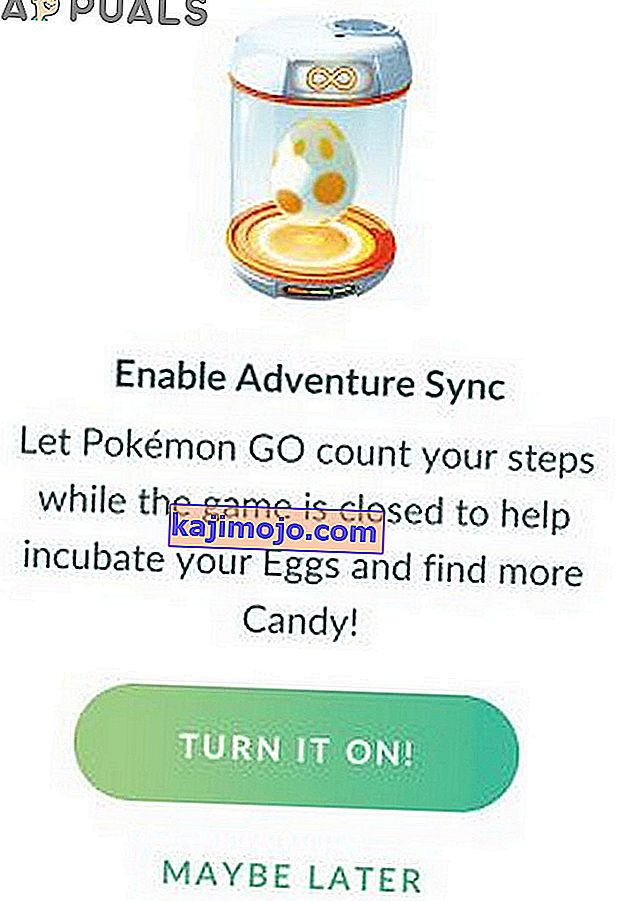
- Anda akan diminta untuk menghubungkan Adventure Sync dengan Google Fit.
- Tautkan kedua layanan dan periksa apakah masalahnya sudah teratasi.
Untuk Kesehatan Apple, buka Kesehatan Apple >> Sumber >> Aplikasi dan periksa apakah Pokemon Go ditampilkan di layanan / aplikasi yang terhubung.
Ubah Izin untuk Pokemon Go dan Aplikasi Kesehatan Terkait
Jika aplikasi Pokemon Go Anda dan aplikasi kesehatan terkait (mis. Google Fit atau Apple Health) tidak memiliki izin yang diperlukan, mereka tidak akan dapat mengakses informasi langkah fisik Anda karena itu dianggap pribadi. Dalam hal ini, memberikan izin yang diperlukan ke aplikasi dapat menyelesaikan masalah.
Untuk Android
Instruksi mungkin sedikit berbeda sesuai dengan produsen perangkat Anda dan versi Android.
- Buka pengaturan cepat dengan menggesek ke atas (atau ke bawah), lalu tekan lama Lokasi . Dan kemudian alihkan sakelar ke Aktif.
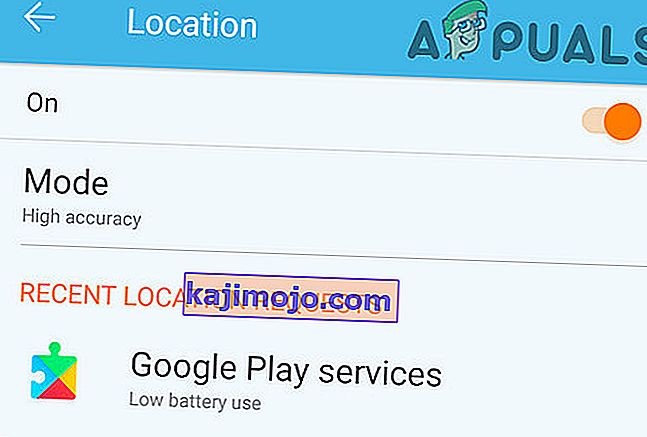
- Sekali lagi, buka pengaturan cepat lalu ketuk ikon Roda Gigi untuk membuka Pengaturan .
- Sekarang temukan dan ketuk Aplikasi (atau Manajer Aplikasi).
- Kemudian cari dan ketuk Pokemon Go .
- Sekarang pastikan semua izin dialihkan ke Aktif (terutama izin Penyimpanan ).
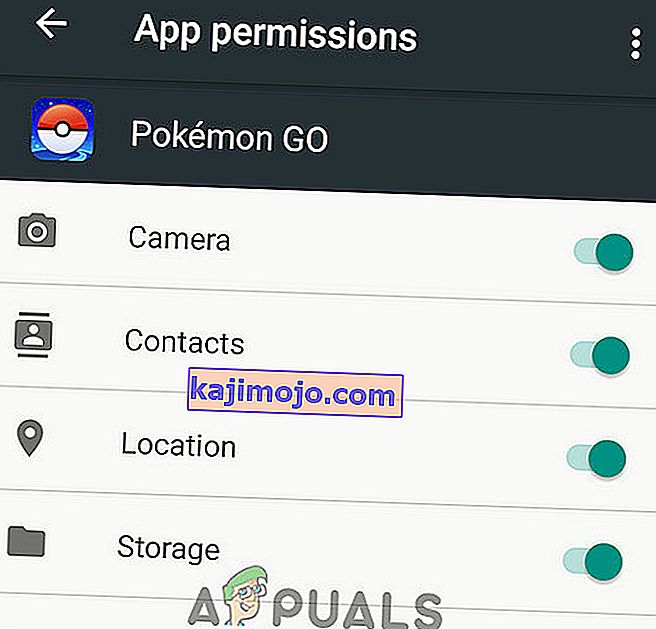
- Sekali lagi, buka Aplikasi (atau Manajer Aplikasi).
- Sekarang temukan dan ketuk Fit .
- Sekarang pastikan semua izin dialihkan ke Aktif (terutama izin Penyimpanan ).
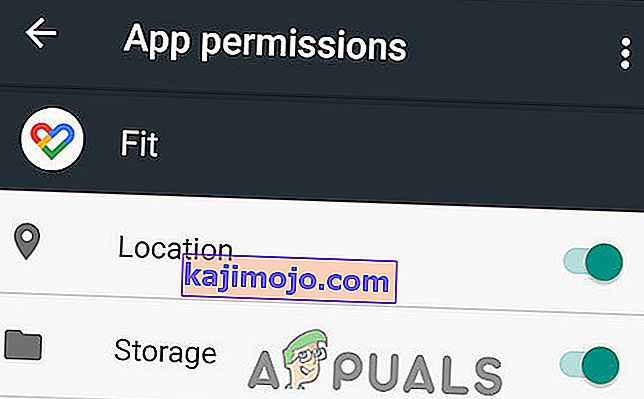
- Ulangi langkah yang sama untuk aplikasi Google untuk mengizinkan semua izin.
- Ulangi langkah yang sama untuk aplikasi Layanan Google Play untuk mengizinkan semua izin (terutama izin Sensor Tubuh / Pelacakan Gerakan).
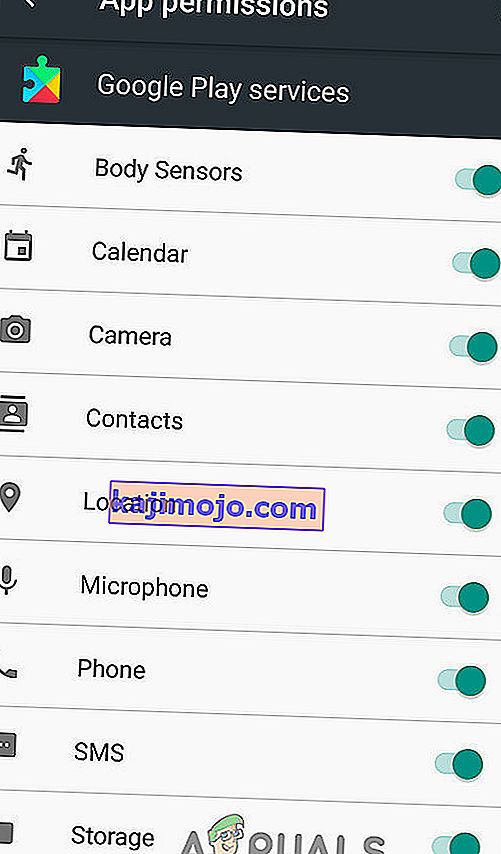
Untuk iPhone
- Buka Aplikasi Kesehatan dan pilih " sumber ".
- Sekarang pilih “ Pokémon GO “.
- Lalu ketuk " Aktifkan setiap kategori ".
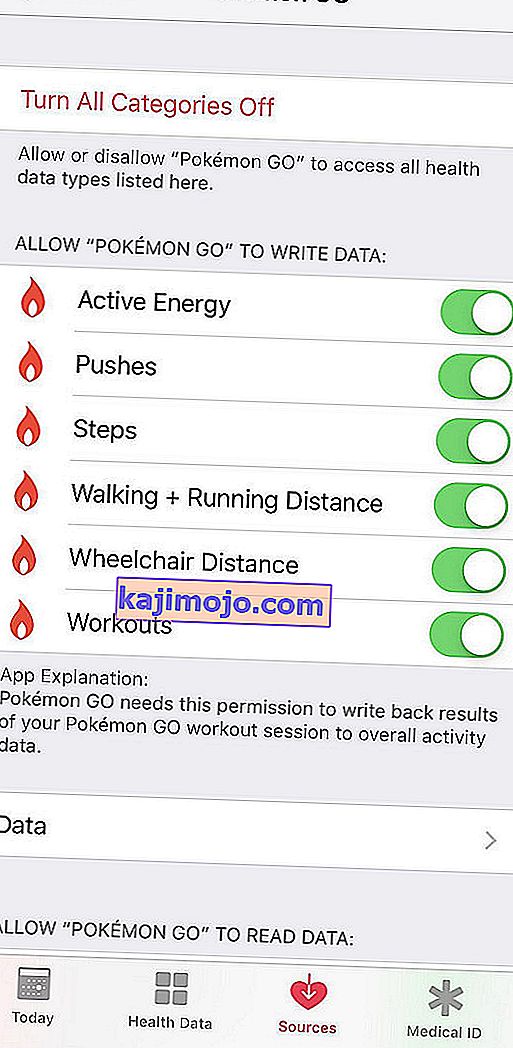
- Sekarang buka layar beranda iPhone Anda dan buka pengaturan akun Anda.
- Temukan bagian privasi dan ketuk Aplikasi di dalamnya.
- Sekarang ketuk Pokemon GO dan kemudian izinkan akses ke semuanya.
- Sekarang buka lagi bagian privasi lalu buka Motion & Fitness .
- Sekarang buka Kebugaran Tracking dan mengubahnya On .
- Sekali lagi, buka bagian privasi lalu ketuk Layanan Lokasi .
- Sekarang ketuk Pokemon Go dan kemudian ubah izin lokasi ke Selalu .
- iOS juga dapat mengirimkan petunjuk tambahan bahkan setelah memilih " Ubah ke Selalu Izinkan " untuk mengingatkan pengguna bahwa Pokémon GO sedang mengakses lokasi Anda.
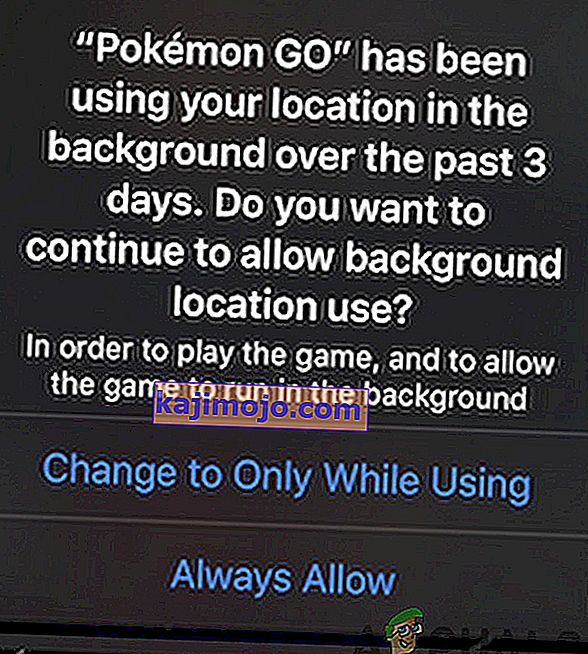
Copot dan Instal Ulang Aplikasi Pokemon Go
Kemungkinan besar, Adventure Sync Anda akan berfungsi setelah menerapkan solusi yang disebutkan. Jika tidak, hapus instalan aplikasi Pokemon Go, mulai ulang perangkat Anda, lalu instal ulang aplikasi Pokemon untuk menyelesaikan masalah.
Meskipun mencopot dan menginstal ulang aplikasi Pokemon Go tidak membantu Anda, Anda dapat memilih untuk menjalankan game di latar belakang dengan Pokeball plus terhubung, yang akan mencatat aktivitas fisik Anda.